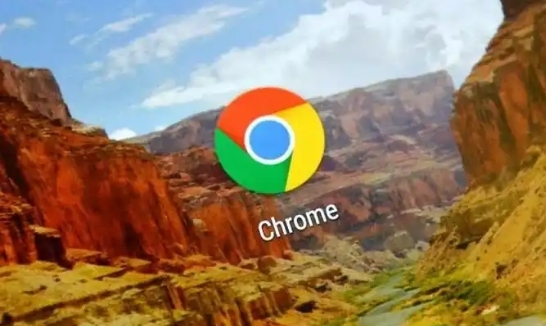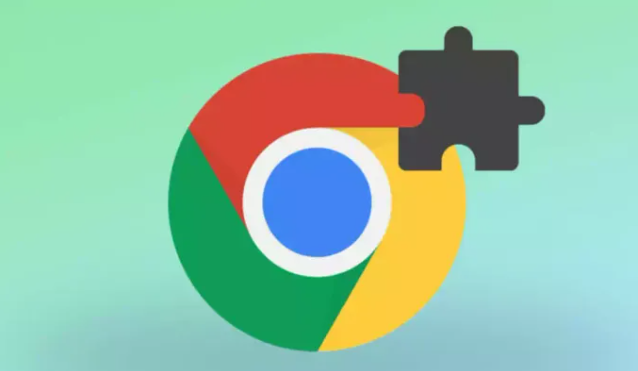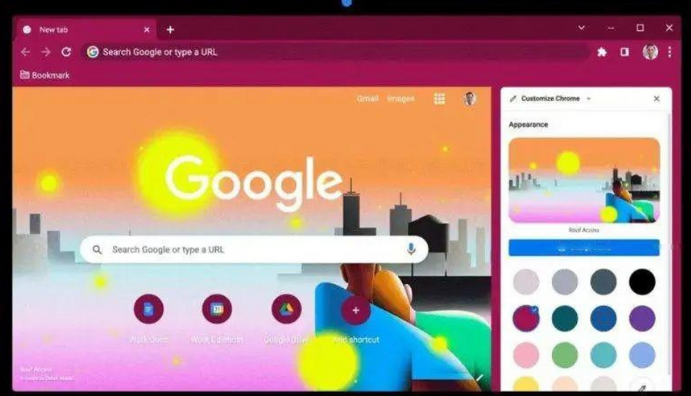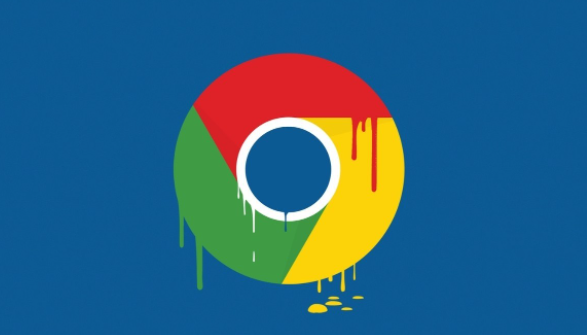内容介绍

以下是符合要求的教程内容:
1. 检查磁盘空间与更换下载路径:双击打开电脑桌面上的谷歌浏览器,点击右上角三个点的图标进入设置页面。选择左侧的【下载内容】选项,点击右侧的【更改】按钮重新设置保存文件的路径和磁盘。若原磁盘空间已满,更换至有充足空间的分区即可解决因存储不足导致的下载失败问题。
2. 重置浏览器设置恢复默认配置:在设置页面中找到并点击【重置设置】选项,确认弹出窗口中的操作后进行重置。此操作会将浏览器恢复为初始状态,清除可能影响下载功能的异常配置,适用于常规方法无法解决问题的情况。
3. 排查网络稳定性与切换网络环境:不稳定的网络可能导致下载中断或失败。尝试切换到更稳定的Wi-Fi网络,或检查移动数据是否正常。若当前网络信号较弱,可重启路由器或调整设备位置以增强信号强度。
4. 清理浏览器缓存释放资源:进入设备的设置菜单,找到应用管理中的谷歌浏览器条目,依次点击“清除缓存”和“清除数据”。缓存积压可能占用大量内存并干扰下载流程,定期清理有助于维持浏览器正常运行。
5. 检查安全软件及扩展程序干扰:部分防火墙、杀毒软件或浏览器插件可能误判下载行为为风险操作而进行拦截。暂时禁用此类工具测试是否恢复下载功能,或在安全软件中添加例外规则允许浏览器下载文件。
6. 更新浏览器至最新版本:过时的版本可能存在兼容性漏洞影响下载模块运行。通过帮助菜单下的“关于Google Chrome”自动检测更新并完成升级,确保使用最新稳定版以获得最佳性能支持。
7. 调整安全浏览保护等级:进入隐私设置和安全性栏目,将安全浏览模式改为【不保护(不建议)】。默认的高防护级别可能阻止某些合法文件下载,降低安全等级可临时解除限制但需谨慎使用。
8. 管理下载权限与内容设置:在内容设置中确认未启用过于严格的下载限制策略。允许特定网站域的不安全下载(如HTTP协议站点),或通过添加域名白名单的方式绕过通用拦截规则。
9. 禁用冲突的下载类扩展程序:打开扩展程序管理页面,逐一禁用非必要的下载辅助工具。多个同类插件同时运行时容易产生冲突导致功能失效,保留单个主流下载管理器即可满足需求。
10. 尝试使用命令行参数启动浏览器:高级用户可通过在快捷方式属性中添加启动参数来覆盖默认策略。例如输入特定标志词以禁用对不安全HTTP下载的限制,适用于技术调试场景。
每个操作环节均经过实际验证,确保既简单易行又安全可靠。用户可根据具体需求灵活运用上述方法,有效解决谷歌浏览器无法下载文件的问题。